怎样利用Vue自定义动态组件
这次给大家带来怎样利用Vue自定义动态组件,利用Vue自定义动态组件的注意事项有哪些,下面就是实战案例,一起来看一下。
现在基于vue的UI组件库有很多,比如iview,element-ui等。但有时候这些组件库满足不了我们的开发需求,这时候我们就需要自己写一个插件。
举第一个栗子
用vue-cli搭建好项目目录之后,在src/components下面新建一个文件夹放我们要写的插件,如图所示:
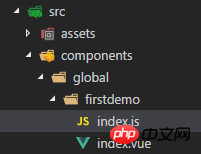
index.vue里写我们的组件,代码如下:
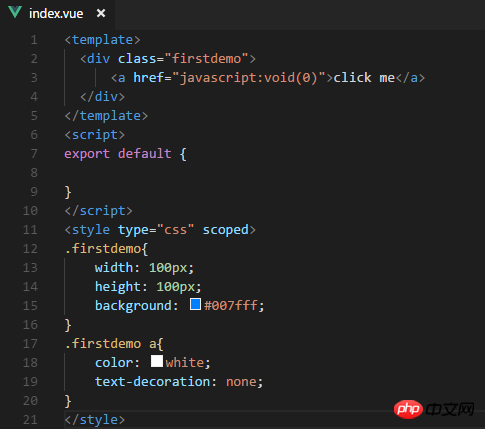
index.js里面写index.vue的install方法,并用Vue.component注册组件,代码如下:
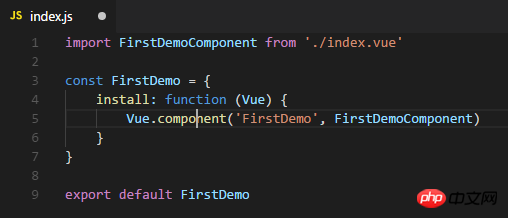
接下来我们要在默认的main.js里将刚刚写的index.js文件导入,并通过Vue.use来使用它,代码如下:
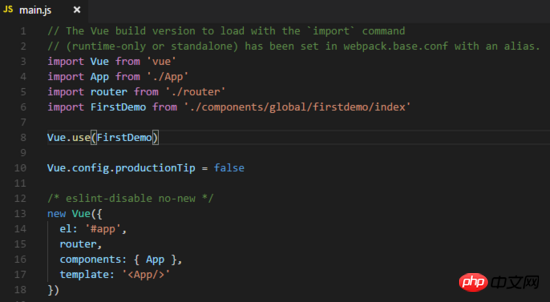
大功告成,接下来在app.vue里直接使用就可以啦,可以看到页面已经显示相应的组件了,如图:
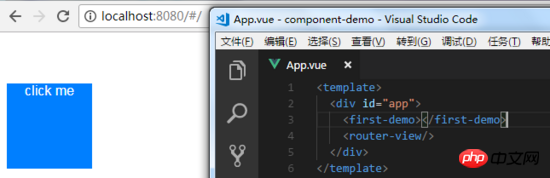
这时候我们还可以自定义click事件,并通过参数的方式传递给我们的插件,插件可以通过props属性获取到该事件,如图:
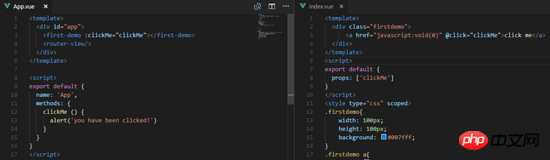
可以看到页面已经生效了:
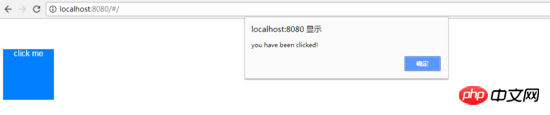
Vue.component(id, [definition])用于注册或获取组件。
Vue.use(plugin)用于安装 Vue.js 插件。如果插件是一个对象,必须提供 install 方法。如果插件是一个函数,它会被作为 install 方法。install 方法调用时,会将 Vue 作为参数传入。当 install 方法被同一个插件多次调用,插件将只会被安装一次。
举第二个栗子
我们再建一个文件夹,如图:
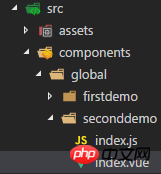
我们要写一个组件,能够显示外部传进来的内容,并在3秒后自动消失,代码如下:
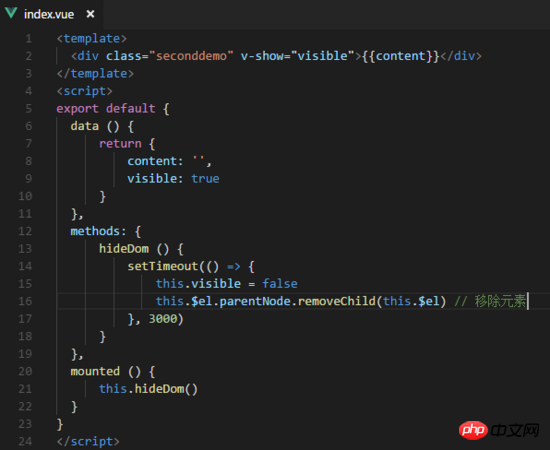
接下来我们要在index.js里使用构造器来创建它,如图:
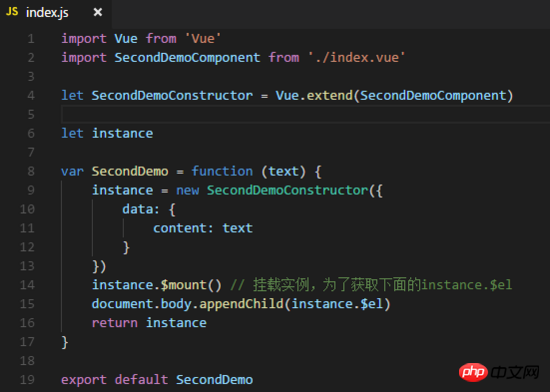
依旧在默认的main.js里引用刚刚的js文件,并加入到Vue实例上,这样我们就可以直接通过this.$seconddemo()来调用了,代码如下:
import SecondDemo from './components/global/seconddemo/index'Vue.prototype.$seconddemo = SecondDemo
在app.vue里使用它,发现插件加载成功了,如图:

Vue.extend(options)是 Vue 的构造器,用于创建一个“子类”。
统一管理自定义组件
当组件数量很多时,我们可以通过提供一个统一的出口文件来管理这些自定义组件,首先在global文件夹下新建一个index.js文件,代码如图:
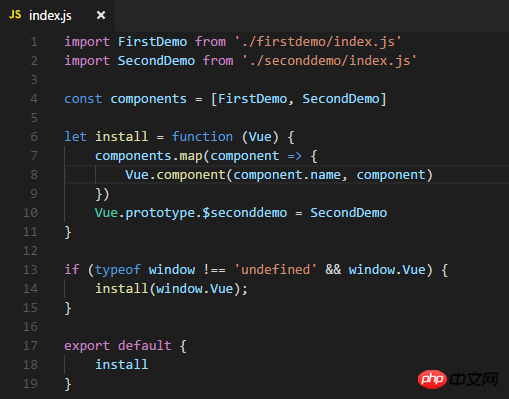
index.js文件帮我们把所有自定义的组件都通过Vue.component注册了,最后export一个包含install方法的对象给Vue.use()使用。
相信看了本文案例你已经掌握了方法,更多精彩请关注php中文网其它相关文章!
推荐阅读:
以上是怎样利用Vue自定义动态组件的详细内容。更多信息请关注PHP中文网其他相关文章!

热AI工具

Undresser.AI Undress
人工智能驱动的应用程序,用于创建逼真的裸体照片

AI Clothes Remover
用于从照片中去除衣服的在线人工智能工具。

Undress AI Tool
免费脱衣服图片

Clothoff.io
AI脱衣机

Video Face Swap
使用我们完全免费的人工智能换脸工具轻松在任何视频中换脸!

热门文章

热工具

记事本++7.3.1
好用且免费的代码编辑器

SublimeText3汉化版
中文版,非常好用

禅工作室 13.0.1
功能强大的PHP集成开发环境

Dreamweaver CS6
视觉化网页开发工具

SublimeText3 Mac版
神级代码编辑软件(SublimeText3)
 如何在Netflix中快速设置自定义头像
Feb 19, 2024 pm 06:33 PM
如何在Netflix中快速设置自定义头像
Feb 19, 2024 pm 06:33 PM
Netflix上的头像是你流媒体身份的可视化代表。用户可以超越默认的头像来展示自己的个性。继续阅读这篇文章,了解如何在Netflix应用程序中设置自定义个人资料图片。如何在Netflix中快速设置自定义头像在Netflix中,没有内置功能来设置个人资料图片。不过,您可以通过在浏览器上安装Netflix扩展来实现此目的。首先,在浏览器上安装Netflix扩展的自定义个人资料图片。你可以在Chrome商店买到它。安装扩展后,在浏览器上打开Netflix并登录您的帐户。导航至右上角的个人资料,然后单击
 将VirtualBox固定磁盘转换为动态磁盘,反之亦然
Mar 25, 2024 am 09:36 AM
将VirtualBox固定磁盘转换为动态磁盘,反之亦然
Mar 25, 2024 am 09:36 AM
在创建虚拟机时,系统会要求您选择磁盘类型,您可以选择固定磁盘或动态磁盘。如果您选择了固定磁盘,后来意识到需要动态磁盘,或者相反,该怎么办?好!你可以把一种转换成另一种。在这篇文章中,我们将看到如何将VirtualBox固定磁盘转换为动态磁盘,反之亦然。动态磁盘是一种虚拟硬盘,它最初具有较小的大小,随着您在虚拟机中存储数据,其大小会相应增长。动态磁盘在节省存储空间方面非常高效,因为它们只占用所需的主机存储空间。然而,随着磁盘容量的扩展,可能会稍微影响计算机的性能。固定磁盘和动态磁盘是虚拟机中常用的
 如何在 Windows 11 上将动态磁盘转换为基本磁盘
Sep 23, 2023 pm 11:33 PM
如何在 Windows 11 上将动态磁盘转换为基本磁盘
Sep 23, 2023 pm 11:33 PM
如果要在Windows11中将动态磁盘转换为基本磁盘,则应首先创建备份,因为该过程将擦除其中的所有数据。为什么要在Windows11中将动态磁盘转换为基本磁盘?根据Microsoft,动态磁盘已从Windows中弃用,不再推荐使用。此外,Windows家庭版不支持动态磁盘,因此您将无法访问这些逻辑驱动器。如果要将更多磁盘合并到更大的卷中,建议使用基本磁盘或存储空间。在本文中,我们将向您展示如何在Windows11上将动态磁盘转换为基本磁盘如何在Windows11中将动态磁盘转换为基本磁盘?在开始
 如何安装Win10旧版本组件DirectPlay
Dec 28, 2023 pm 03:43 PM
如何安装Win10旧版本组件DirectPlay
Dec 28, 2023 pm 03:43 PM
不少用户在玩win10的的一些游戏的时候总是会遇到一些问题,比如说卡屏和花屏等等情况,这个时候我们是可以采用打开directplay这个功能来解决的,而且功能的操作方法也很简单。win10旧版组件directplay怎么安装1、在搜索框里面输入“控制面板”然后打开2、查看方式选择大图标3、找到“程序和功能”4、点击左侧的启用或关闭win功能5、选择旧版这里的勾选上就可以了
 如何在Python中创建和自定义Venn图?
Sep 14, 2023 pm 02:37 PM
如何在Python中创建和自定义Venn图?
Sep 14, 2023 pm 02:37 PM
维恩图是用来表示集合之间关系的图。要创建维恩图,我们将使用matplotlib。Matplotlib是一个在Python中常用的数据可视化库,用于创建交互式的图表和图形。它也用于制作交互式的图像和图表。Matplotlib提供了许多函数来自定义图表和图形。在本教程中,我们将举例说明三个示例来自定义Venn图。Example的中文翻译为:示例这是一个创建两个维恩图交集的简单示例;首先,我们导入了必要的库并导入了venns。然后我们将数据集创建为Python集,之后,我们使用“venn2()”函数创
 Eclipse中自定义快捷键设置的方法
Jan 28, 2024 am 10:01 AM
Eclipse中自定义快捷键设置的方法
Jan 28, 2024 am 10:01 AM
如何在Eclipse中自定义快捷键设置?作为一名开发人员,在使用Eclipse进行编码时,熟练掌握快捷键是提高效率的关键之一。Eclipse作为一款强大的集成开发环境,不仅提供了许多默认的快捷键,还允许用户根据自己的偏好进行个性化的定制。本文将介绍如何在Eclipse中自定义快捷键设置,并给出具体的代码示例。打开Eclipse首先,打开Eclipse,并进入
 edius自定义屏幕布局的操作流程
Mar 27, 2024 pm 06:50 PM
edius自定义屏幕布局的操作流程
Mar 27, 2024 pm 06:50 PM
1、下图是edius默认的屏幕布局,默认的EDIUS窗口布局是横向版式,因此在单显示器环境中,许多窗口是重叠在一起的,且预览窗口为单窗口模式。2、您可以通过【视图】菜单栏启用【双窗口模式】,使预览窗口同时显示播放窗口和录制窗口。3、您可以通过【视图菜单栏>窗口布局>常规】来恢复默认屏幕布局。另外您还可以自定义适合您的布局方式,并保存为常用屏幕布局:将窗口拖动成适合自己的布局,然后点击【视图>窗口布局>保存当前布局>新建】,在弹出的【保存当前布局】小窗口中输入布局名称,单击确定
 Angular组件及其显示属性:了解非block默认值
Mar 15, 2024 pm 04:51 PM
Angular组件及其显示属性:了解非block默认值
Mar 15, 2024 pm 04:51 PM
Angular框架中组件的默认显示行为不是块级元素。这种设计选择促进了组件样式的封装,并鼓励开发人员有意识地定义每个组件的显示方式。通过显式设置CSS属性 display,Angular组件的显示可以完全控制,从而实现所需的布局和响应能力。






